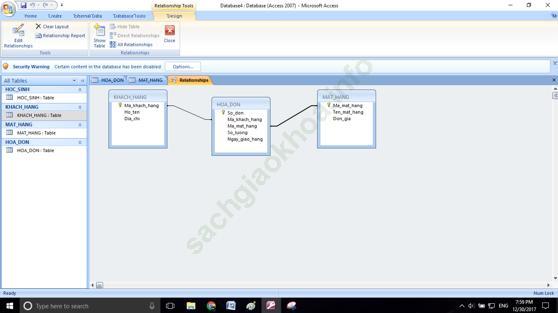Bài tập và thực hành 5 - Liên kết giữa các bảng - Giải BT Tin học 12
1. Mục đích, yêu cầu
- Tạo cơ sở dữ liệu có nhiều bảng.
- Rèn luyện kĩ năng tạo liên kết, sửa liên kết giữa các bảng.
2. Nội dung
Câu 1: (sgk trang 61 Tin 12): Tạo cơ sở dữ liệu KINH_DOANH gồm 3 bảng có cấu trúc như bài 7.
Giải đáp:
- Trước tiên, click vào Create sau đó chọn Table để tạo bảng.

- Nhấn chuột phải vào bảng mới được tạo rồi chọn Design View rồi thiết lập các thuộc tính như hình:
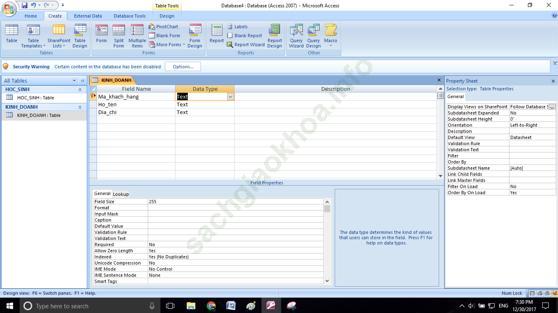
- Làm tương tự như bước trên để tạo bảng có tên MAT_HANG:
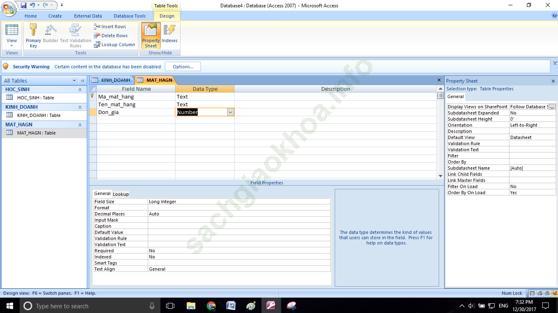
- Tạo bảng HOA_DON:
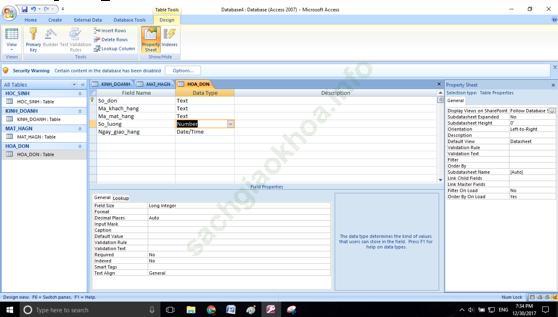
- Để nhập liệu cho một bảng, ta click đúp vào bảng đó rồi tiến hành nhập dữ liệu theo yêu cầu của đề bài.
Ví dụ: Trên bảng KINH_DOANH:
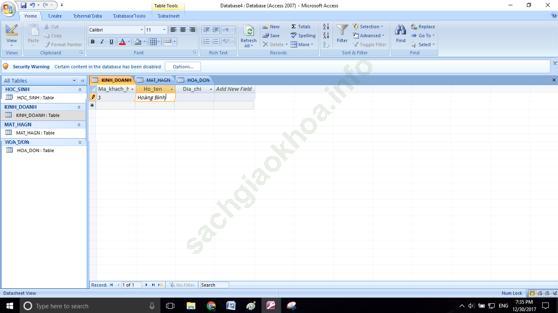
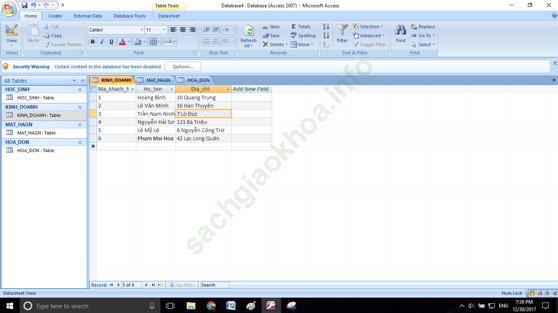
- Tương tự, nhập dữ liệu cho bảng HOA_DON và bảng MAT_HANG.
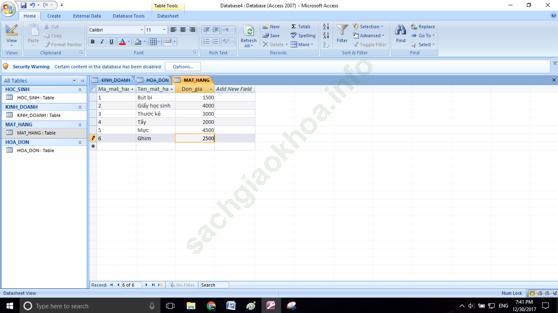
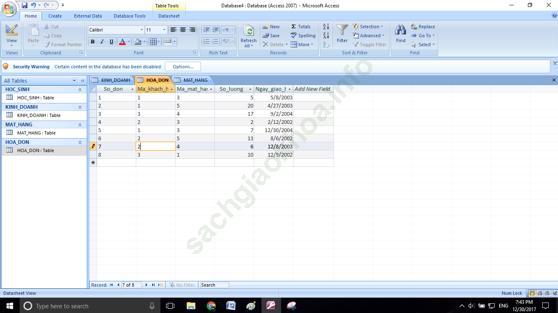
Câu 2: (sgk trang 62 Tin 12): Tạo liên kết cho các bảng trong cơ sở dữ liệu KINH_DOANH vừa tạo ở bài 1 để tạo sơ đồ liên kết như hình 49.
Giải đáp:
- Trước tiên, chọn Database Tools rồi chọn Relationship.
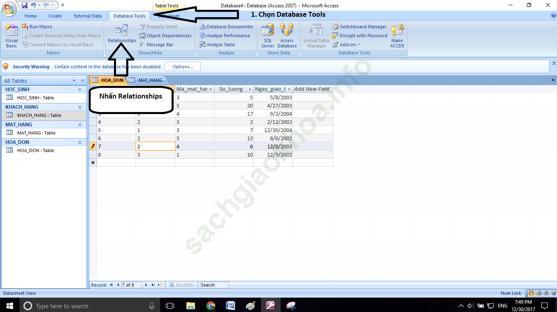
- Chọn những bảng ta muốn đưa vào quan hệ. Theo yêu cầu đề bài, ta cần chọn 3 bảng KHACH_HANG, HOA_DON, MAT_HANG:
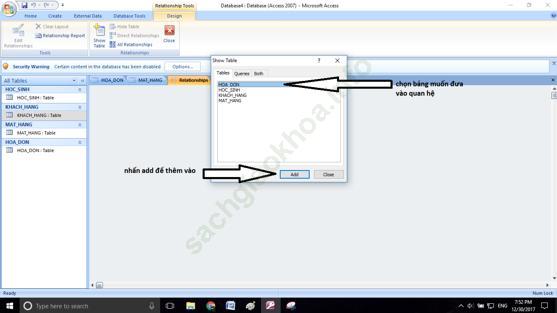
Kết quả như hình:
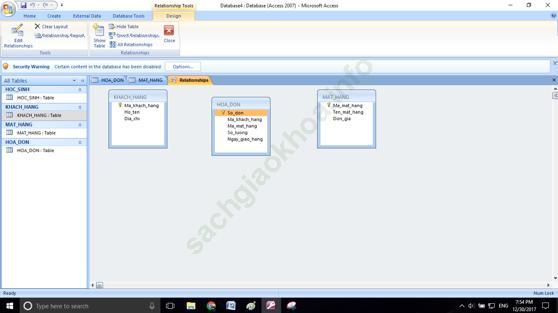
- Chọn Edit Relationships.
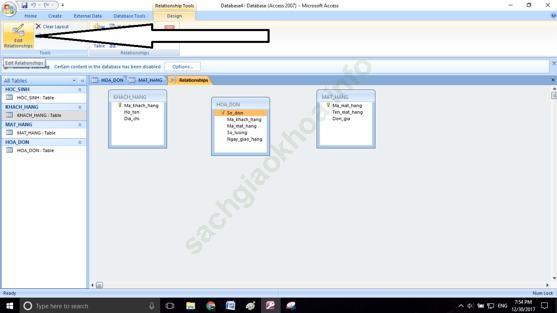
- Chọn các thuộc tính để liên kết với nhau. Bằng cách click vào Create New.
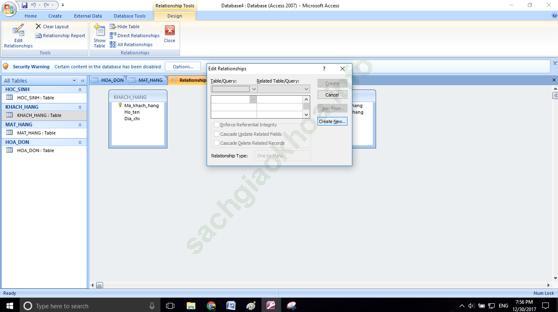
- Bảng bên trái chọn bảng KHACH_HANG bảng bên phải ta chọn bảng HOA_DON. Rồi chọn các thuộc tính như hình:
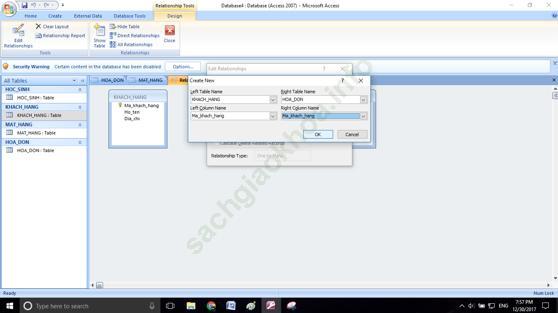
- Nhấn Create để tạo liên kết:
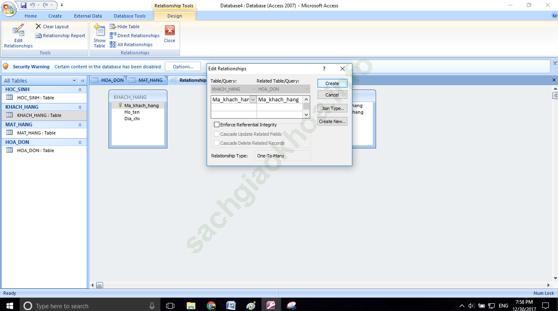
- Kết quả:
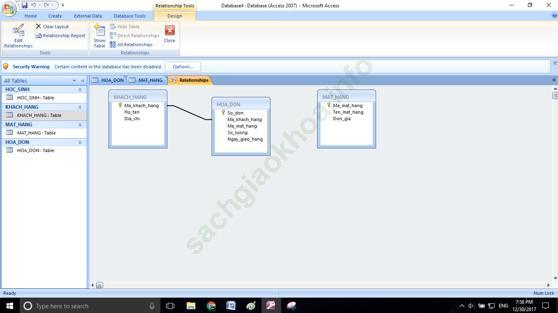
- Làm tương tự với 2 bảng còn lại: